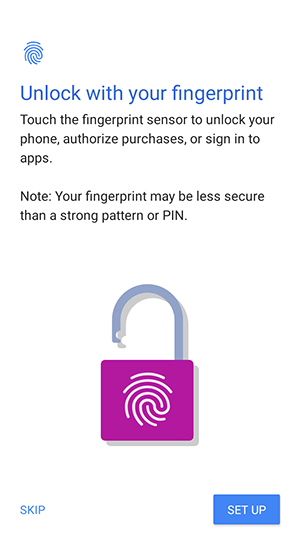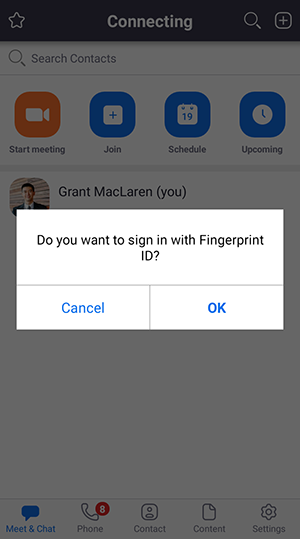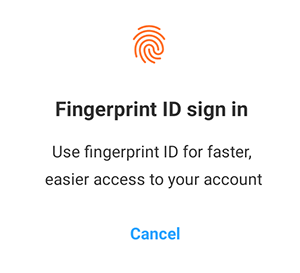Android指紋認証を使用する
指紋センサーを搭載したAndroidデバイスを使用している場合は、指紋認証を有効にして、指紋を使用してZoomにすばやくサインインできます。
指紋認証の要件
Androidで指紋を追加する方法
Zoomモバイルアプリで指紋認証を使用するには、Androidの設定で指紋を追加する必要があります。すでに指紋を追加している場合は、次のセクションに進んでください。
注: これらの手順は、Stock Android 9.0に適用され、デバイスの製造元によって異なる場合があります。これらの手順がうまくいかない場合は、製造元のサポートサイトにアクセスして、指紋認証を有効にする手順を確認してください。
- [設定] に移動します。
- [セキュリティとロケーション] をタップします。

- [デバイスセキュリティ] セクションで、[指紋] をタップします。

- [設定] をタップし、画面の指示に従って指紋を追加します。複数の指紋を追加すると、さらに便利です。
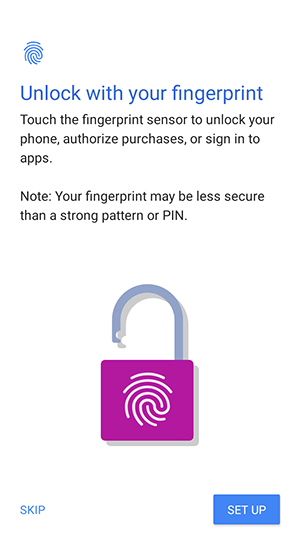
Zoomで指紋認証を有効にする方法
サインイン中
- [設定]
 をタップします。
をタップします。 - 自分の名前をタップして、プロフィールの設定を表示します
- [指紋IDを使用] トグルをタップして有効に切り替えます。
これで、指紋を使用してサインインできます。
サインイン時
- Zoomアプリにサインインします。
指紋IDでサインインするよう求めるポップアップメッセージが表示されます。
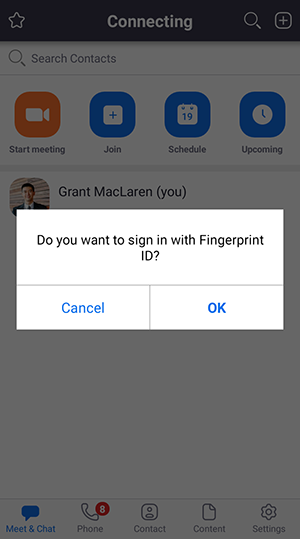
- [OK] をタップして、指紋認証を有効にします。
これで、指紋を使用してサインインできます。
指紋を使用してZoomにサインインする
- 次回、AndroidのZoomアプリにサインインすると、指紋を使用してサインインするように促す次のメッセージが表示されます。
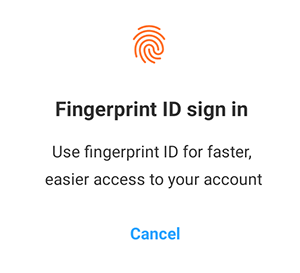
- デバイスの指紋センサーに指を置きます。
注: 3回試行してもデバイスが指紋を認識しない場合は、ユーザー名とパスワードを使用してZoomにサインインする必要があります。